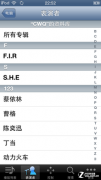你都知道吗?编辑们谈iPad使用小技巧(3)
4剑锋:初代解封印 发挥余热还不迟
·剑锋:初代解封印 发挥余热还不迟
作为一个并不十分追新款的用户来说,尽管苹果第五代iPad已经蓄势待发,但编辑仍在使用初代产品,不是说新品吸引力不够,而是笔者应用着实有点儿“原生态”。仅上网、看书看报,个人认为新产品所搭载的Retina屏帮助不大,更别说那类小尺寸产品了。不过从iPad 2起,新品的“镜像显示”(Display-Mirroring)功能总让我耿耿于怀,上电视或显示器,你的一举一动都会映射到大尺寸显示屏上,这种体验是初代iPad所不具备的(只能映射视频和照片)。
开启“多任务手势”有很多种方法,之前曾为大家介绍的是不借助PC、Mac的一种简单的办法。使用这种方法的基础是你的iPad必须已经越狱,然后从Cydia上下载iFile这款文件管理工具。
第一步:下载iFile文件管理器

从cydia上下载iFile这款文件管理工具
第二步:找到K48AP.plist文件
启动iFile,可以看到iPad的底层文件系统,首先点击“磁盘”,在根目录下找到“system/library/coreservices/springboard.app/K48AP”这个文件,点击“属性表编辑器”来打开编辑模式。
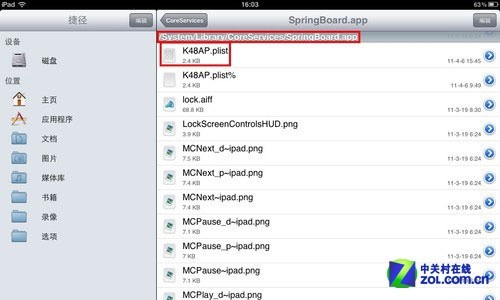
用iFile找到K48AP.plist
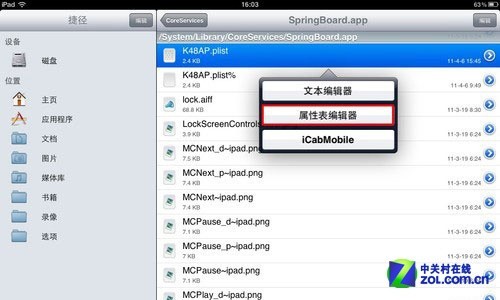
点击属性表编辑器进行修改
第三步:编辑文件
选择K48AP.plist的“属性表编辑器”后,屏幕弹出“capabilities”功能列表和iconState图标属性,触摸capabilities后可以看到有关视频的一系列功能开关,点击屏幕右下角的“小加号”来添加新功能。
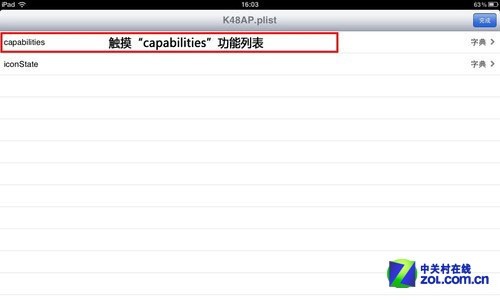
触摸capabilities功能列表
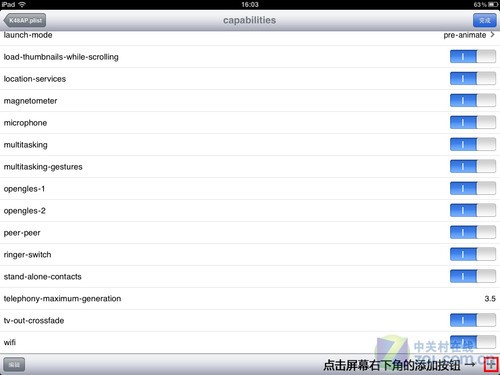
点击屏幕右下角的“小加号”来添加新功能
在弹出的项目框中键入“display-mirroring”,类型选择“布尔型”,最后点击“创建”完成。
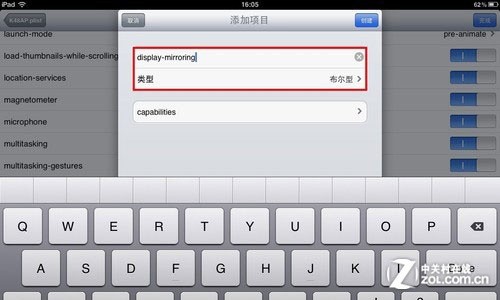
键入“display-mirroring” 类型选择“布尔型”
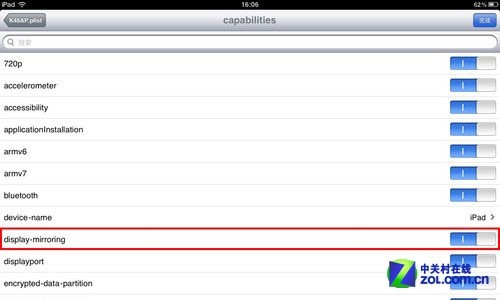
镜像显示功能开关出现了
三个简单的步骤,显示镜像功能开关出现了,这时不要着急使用,先要重新启动下系统。
怎么样,通过简单的修改,从现在开始你的初代iPad也可以使用新款iPad上这个神奇的功能了,如果手中正好有一根Apple VGA Adapter,不妨也来开启这个隐藏功能,享受原本新款iPad上才拥有的镜像显示功能。
通过修改配置文件开启iPad镜像显示功能进一步提升了老款产品的实用性,不过只支持1024×768分辨率输出,在大屏幕下的显示效果不如Displayout这样的第三方软件,与新款iPad的HDMI高清输出也有较大的差距,不过相对初代iPad默认的视频输出功能,可谓有长足的提高。
5京凯:无线功能炫 让你的家更智能
·京凯:无线功能炫 让你的家更智能
从第一台Macbook Pro开始,笔者就对苹果产品有着浓厚的兴趣。iPad的娱乐性能无疑是强大的,无论是用它听音乐还是看电影感觉都十分不错。但对于追求“极致享受”的用户来说,iPad的影音效果还是十分有限,毕竟它的音质比不上HiFi级别的音箱,10吋屏幕的观影效果也比不上高分辨率的大屏幕显示器。那我们如何才能让iPad拥有这些特性呢?其实很简单,我们只需使用iPad上的Airplay功能即可。
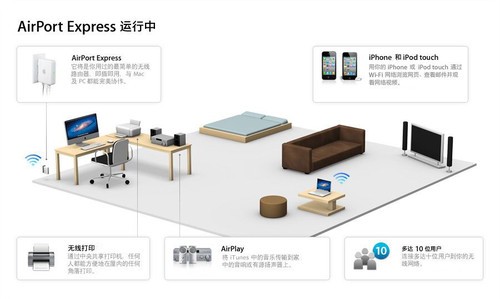
苹果Airplay无线工作图(图片来自苹果)
Airplay无线功能
相信有许多用户对于Airpaly一词感到十分陌生,在此我简单的说一下:Airplay是由苹果公司推出的无线技术,通过Airplay技术用户可以将iPhone、iPad或iPod touch等设备上的视频、音频以及图片传输到第三方认证设备上。通俗的说就是通过WiFi信号载体来进行设备之间的数据传输,只不过此设备需要经过Airplay认证后才能解码数据。

通过Airplay技术连接音箱
好了,看完上段话相信大家对Airpaly也有了一定的认识,接下来我们来具体看看iPad通过Airplay技术无线连接音箱的效果。通过该技术我们可以打破音源与扬声器之间的界限,仅需通过网络即可实现音源与扬声器的连接。不仅如此,通过该项技术连接设备所呈现出的音质以及传输距离等远超目前的主流无线音箱。

可将iPad视频直接映射在显示设备上

Apple TV也是十分强大的一款产品
通过Airplay技术我们可以轻松的将iPad与音箱相连接,但换成显示器就不一样了:由于Airplay独特的认证方式,我们只能通过Apple TV才能将iPad里的图片与视频传输到显示器上。不过可别小看这个Apple TV,有了它我们还可以通过iTunes软件建立家庭共享,让连接同一WiFi网络的苹果设备均可自由访问电脑家庭共享资料库中的内容。
据最新消息显示,松下近期已经推出了一款支持Airplay等离子高清电视,相信在未来不久Airplay技术将会广泛应用在电视或显示器上。
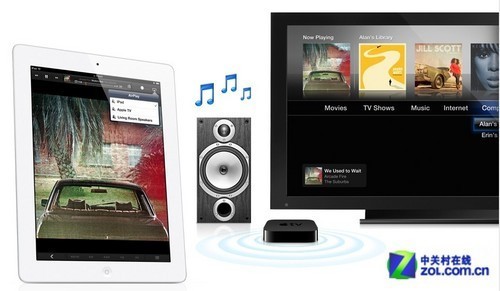
Airplay让我们的生活变得更加智能
想象一下,躺在床上手中只需抱着一台iPad便可以自由的连接家中的音箱或电视,听起来是不是一件十分酷炫的事情呢?相信随着时间的推移,Airplay技术会更多的应用在我们的生活当中,让我们更能体会到什么叫做“智能家居”。